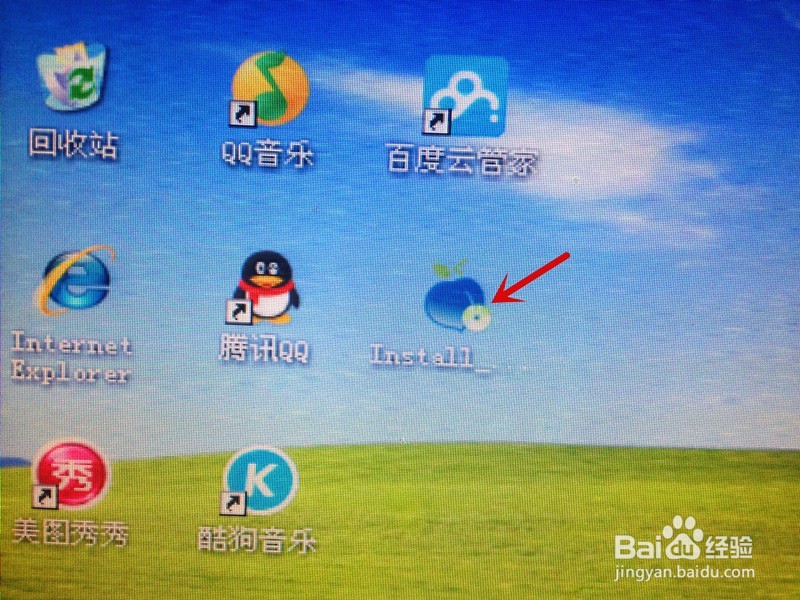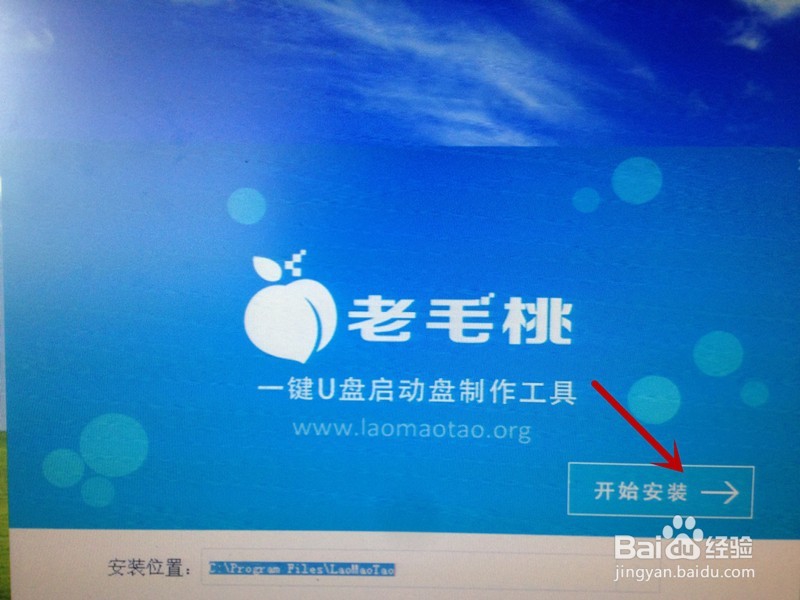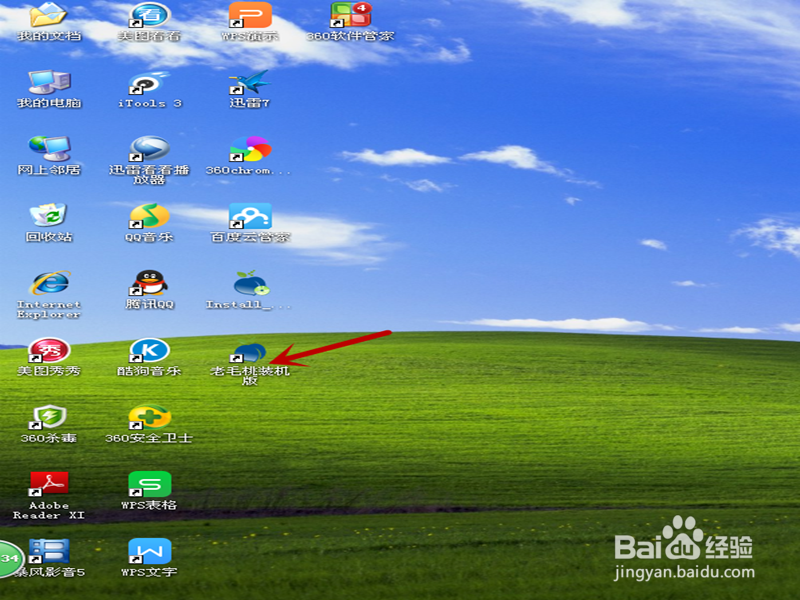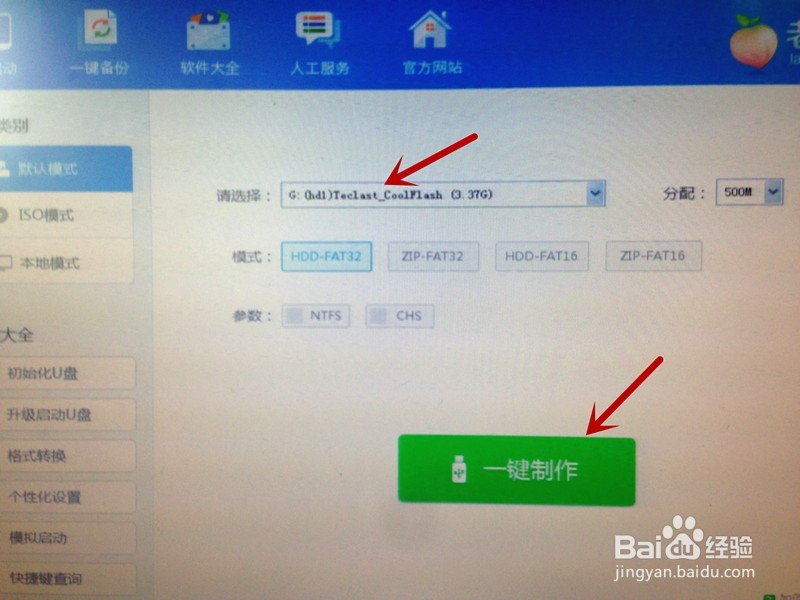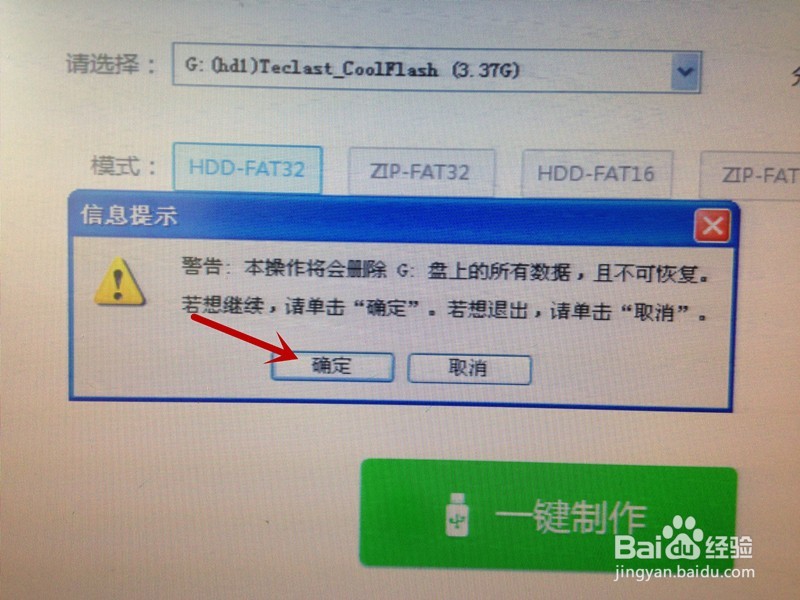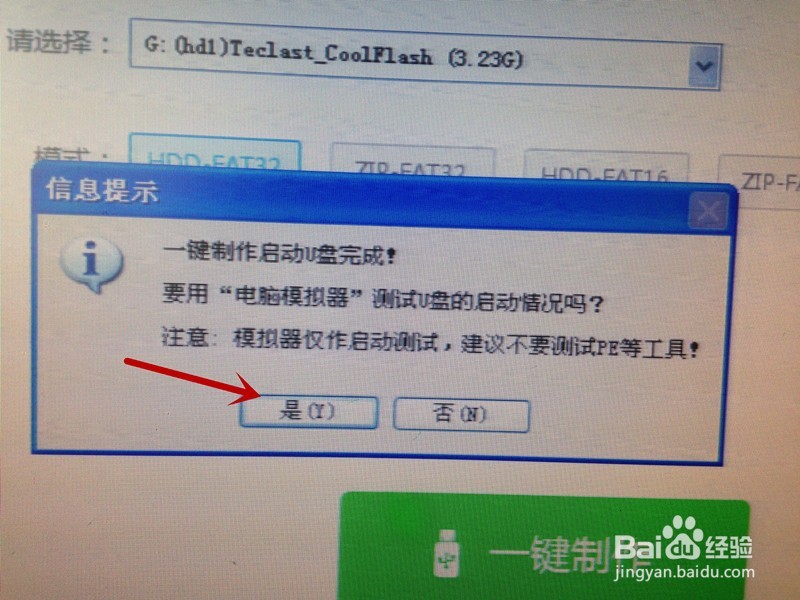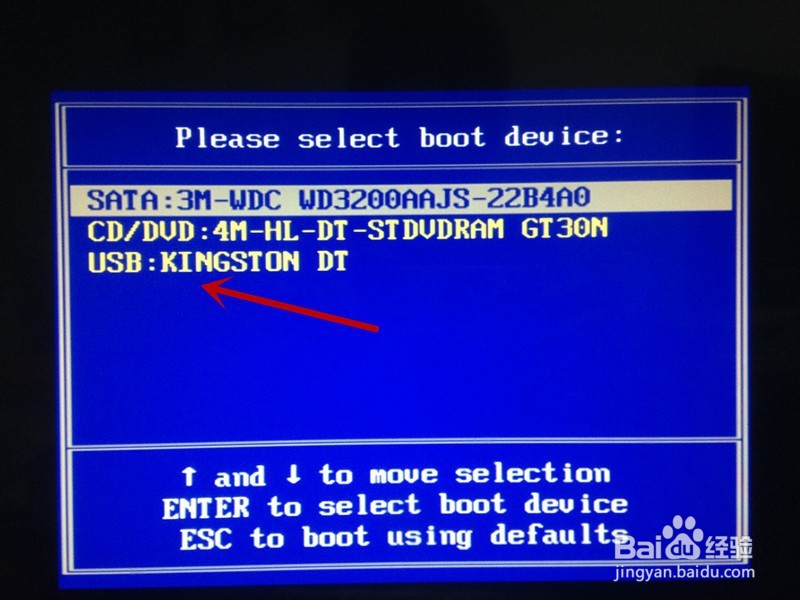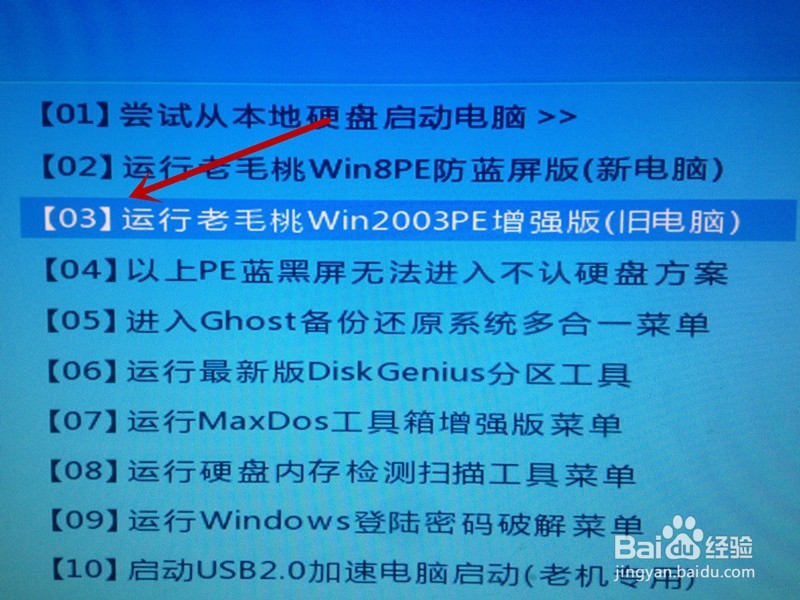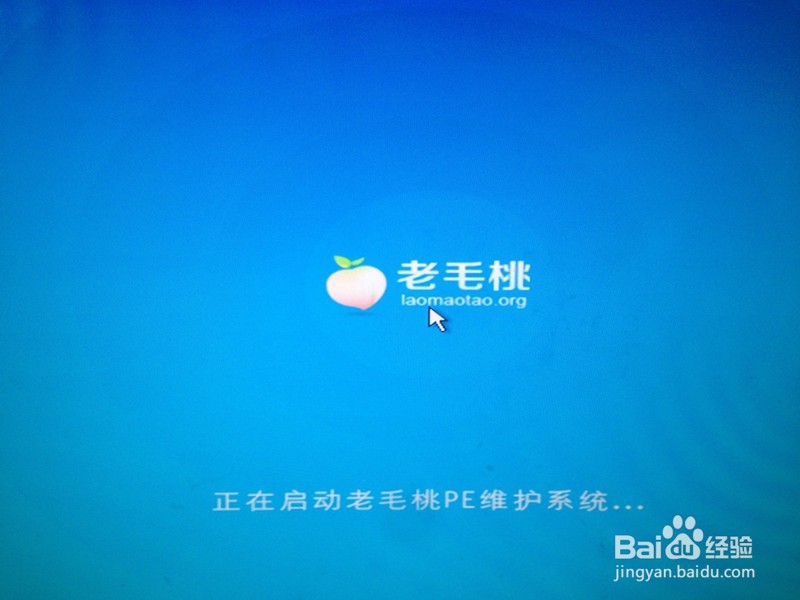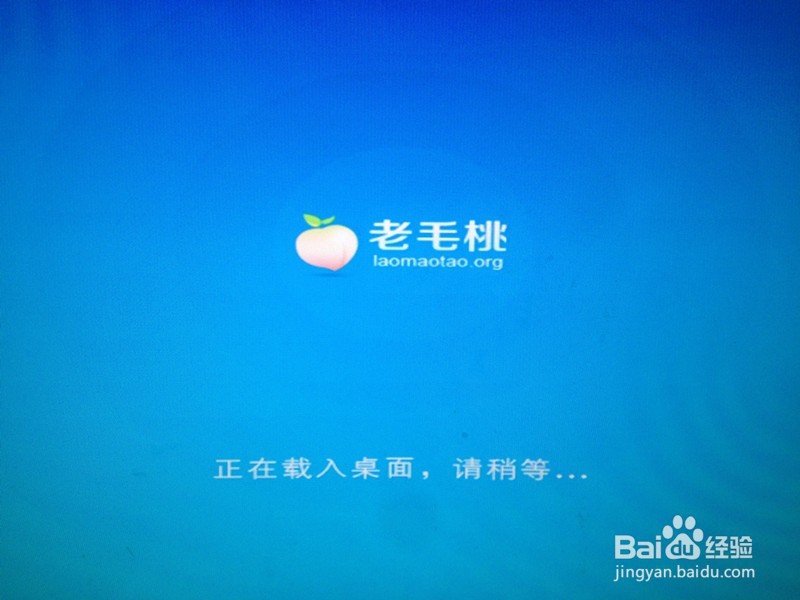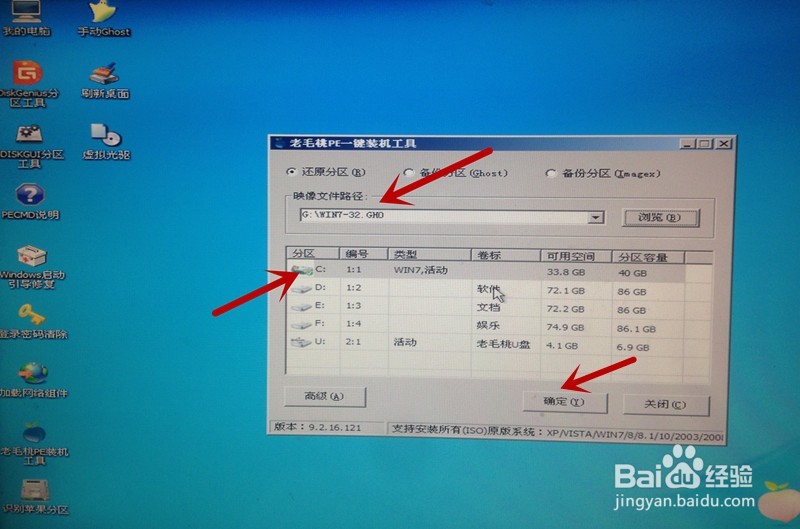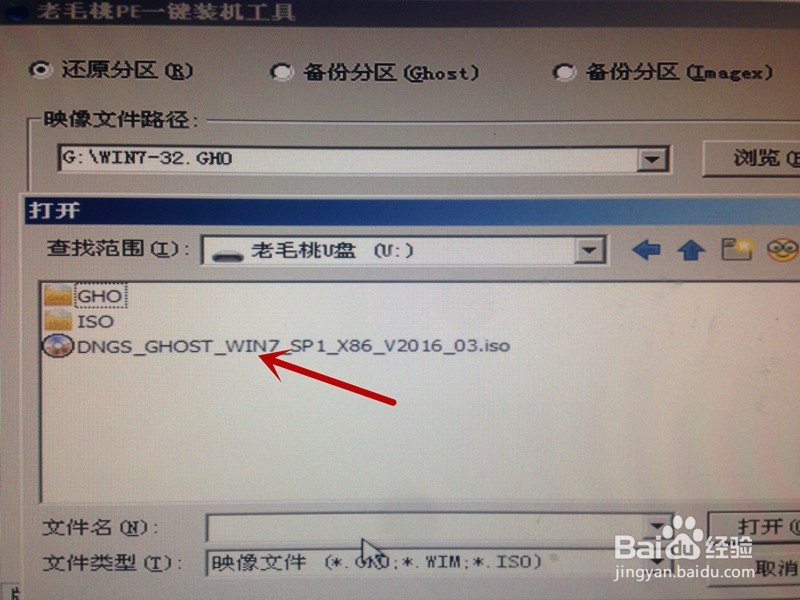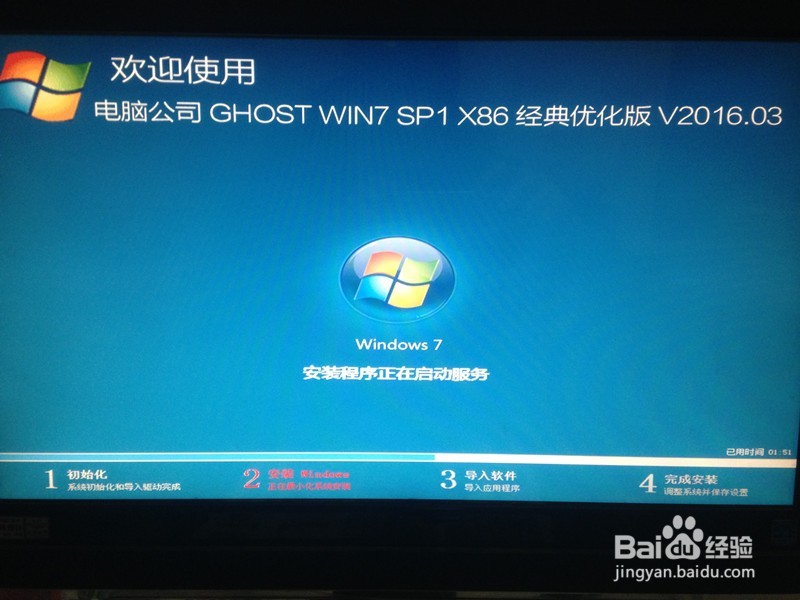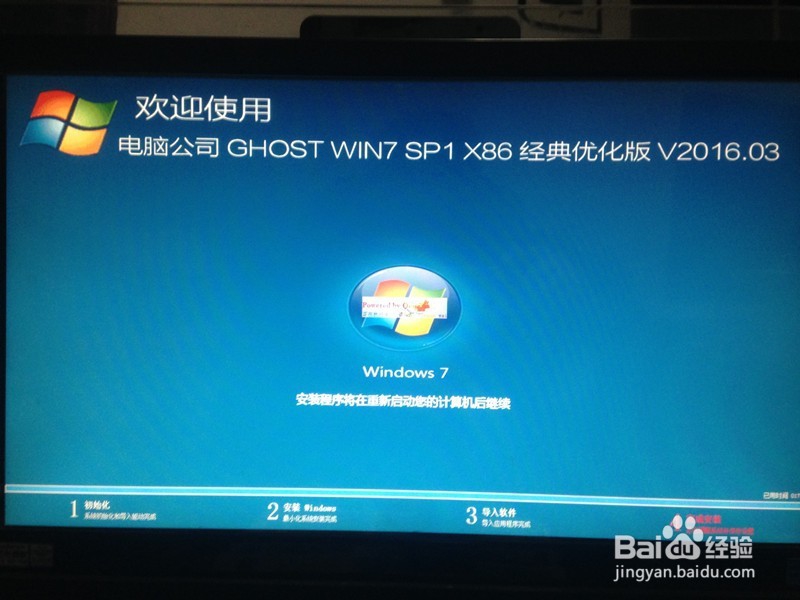怎样用U盘重做电脑系统
1、首先我们必须制作u盘启动盘,百度“老毛桃”,在其官网下载最新版u盘启动制作软件,双击图标进入安装画面,点击“开始安装”默认安装在c盘,如图:
2、插上准备好的空白u盘(最好插在主机后面),双击桌面上“老毛桃装机版”图标,打开后系统会自己找到u盘路径,再点击“一键制作”,如图:
3、这时会弹出警示框,因为系统会清除u盘上的所有文件数据,所以建议用空白盘来制作,避免不必要的损失,这时点击“确定”按钮,第俱编狩稍等片刻,系统往u盘写入数据完成后会弹出安装成功的提示框,然后百度下载一个“原版win7系统镜像文件”到U盘,如图:
4、这时把制作好的U盘插到系统崩溃的电脑上,启动电脑,进入bios设置U盘启动项,如图:
5、接着进入到u盘启动界面,我们点击第三项(新电脑点击第二项),稍等片刻,如图:
6、进入系统界面后,首先在“映像文件”处点击“浏览”,找到u盘里的系统镜像文件双击打开(图二),然后选择需要安装的盘符c盘,点击确定即可,如图:
7、接着就会出现克隆恢复的常见画面,到这一步,基本不用管了,直到重启电脑,安装完成,如图:
声明:本网站引用、摘录或转载内容仅供网站访问者交流或参考,不代表本站立场,如存在版权或非法内容,请联系站长删除,联系邮箱:site.kefu@qq.com。
阅读量:52
阅读量:35
阅读量:74
阅读量:28
阅读量:76